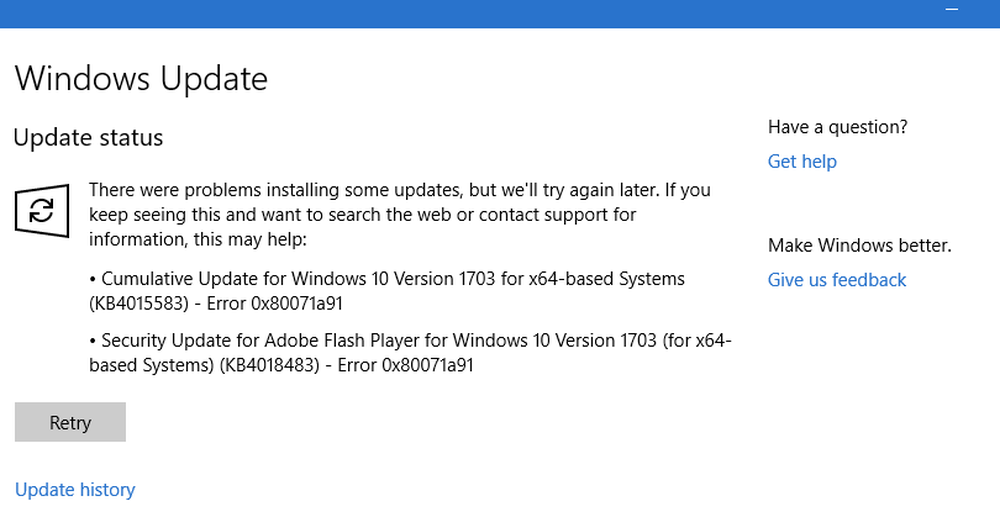Fix Windows Update Fehler 0x80072EE2

Wenn Sie versuchen, Windows 10 Update herunterzuladen, erhalten Sie einen Fehlercode 0x80072EE2, Dann blockiert etwas den Update-Dienst unter Windows und verhindert, dass eine Verbindung zum Microsoft Server hergestellt wird. Dieser Fehlercode bedeutet ERROR_INTERNET_TIMEOUT, und damit erhalten Sie möglicherweise eine Nachricht als Windows Update hat einen unbekannten Fehler festgestellt, oder Windows konnte nicht nach neuen Updates suchen. In diesem Handbuch erfahren Sie, wie Sie den Windows Update-Fehler 80072EE2 beheben können.

Fix Fehler 0x80072EE2
1] Starten Sie Ihren Windows-PC neu und stellen Sie sicher, dass das Internet funktioniert
Die Chancen stehen gut, dass Windows 10 keine Verbindung zum Internet herstellen kann. Sie könnten es Ihrem DNS schuld sein, das nicht in der Lage ist, den richtigen Windows Server aufzulösen. Starten Sie in jedem Fall Ihre Internetverbindung neu oder verwenden Sie eine andere Verbindung, und starten Sie den Computer neu, und prüfen Sie, ob dies hilfreich ist.
2] Führen Sie die Windows Update-Problembehandlung aus
Führen Sie diese integrierte Windows Update-Problembehandlung aus, um die häufigsten Aktualisierungsprobleme unter Windows 10 zu beheben.
3] Führen Sie die Online-Problembehandlung von Microsoft aus
Sie können Windows Update-Fehler auch mit der Online-Problembehandlung von Microsoft beheben. Es wird Ihren PC nach Problemen durchsuchen und die Probleme beheben.
4] Starten Sie den BITS-Dienst neu
BITS oder Intelligenter Hintergrundübertragungsdienst ist ein Teil des Windows Update-Diensts, der das Herunterladen von Windows Update im Hintergrund verwaltet, nach neuen Updates sucht und so weiter. Wenn Ihr Windows Update mehrmals fehlschlägt, möchten Sie möglicherweise den BITS-Dienst neu starten. Sie benötigen Administratorrechte, um dies abzuschließen.
- Starten Sie die Windows-Dienstekonsole durch Eingabe services.msc in der Eingabeaufforderung Ausführen und drücken Sie die Eingabetaste.
- Suchen nach Intelligenter Hintergrund Transfer Service. Doppelklicken Sie, um Eigenschaften zu öffnen. Der Standard-Starttyp ist Manuell.
- Halt und dann Start diesen Dienst mit den bereitgestellten Schaltflächen.
Hilft das?
Wenn nicht, setzen Sie den Starttyp auf Automatisch (verzögert) und klicken Sie auf Übernehmen. Dann benutzen Sie die Halt Klicken Sie auf die Schaltfläche, um den Dienst zu stoppen, und verwenden Sie dann die Start Schaltfläche, um den Dienst neu zu starten.
5] Vorübergehend Deaktivieren Sie Antivirus
Es ist bekannt, dass Antiviren- und Sicherheitssoftware Fehlercodes auslösen, wenn ein Update ausgeführt wird. Sie können diese Software entweder deaktivieren oder vollständig deinstallieren, bis Sie die Probleme mit dem Update behoben haben.
6] Versuchen Sie, im Bereinigungsstartstatus zu aktualisieren
Starten Sie den Clean-Boot-Status und führen Sie Windows-Updates aus. Es ist sehr wahrscheinlich, dass dies funktionieren könnte. Dies hilft Ihnen dabei, mit dem Internet verbunden zu bleiben, die Updates mit einem Minimum an Konfliktproblemen herunterzuladen und zu installieren.
Teilen Sie uns mit, ob diese Vorschläge dazu beigetragen haben, diesen Fehlercode 0x80072EE2 zu beheben.